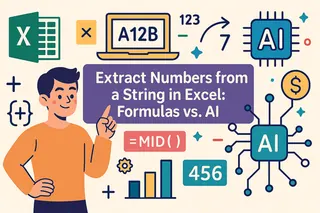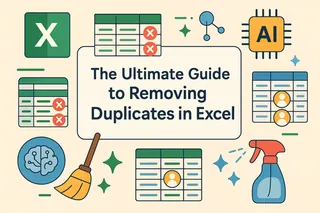Principais Conclusões:
- A extração de texto é essencial para limpeza e análise de dados em cenários empresariais como processamento de dados de clientes e geração de relatórios, mas as funções tradicionais do Excel exigem combinações complexas de fórmulas
- A abordagem de IA do Excelmatic elimina a necessidade de fórmulas aninhadas permitindo que você extraia texto usando comandos simples em linguagem natural
- Comparado aos métodos tradicionais, o Excelmatic lida com tarefas complexas de manipulação de texto como análise de nomes, extração de domínio de e-mail e padronização de dados com instruções intuitivas
- Para profissionais de negócios, adotar ferramentas de IA significa preparação de dados mais rápida e mais tempo para análise em vez de trabalho técnico com fórmulas
A manipulação de texto é uma habilidade fundamental no Excel que pode melhorar drasticamente suas capacidades de análise de dados. Uma técnica essencial é extrair porções específicas de texto, ou "substrings", o que permite limpar dados confusos e analisar informações com mais eficiência.
Tradicionalmente, isso significava dominar um conjunto de funções do Excel, o que frequentemente envolve combiná-las em fórmulas complexas. Mas e se houvesse uma maneira mais rápida e intuitiva? Neste guia, exploraremos tanto os métodos clássicos baseados em fórmulas para extração de texto quanto uma abordagem moderna com tecnologia de IA usando ferramentas de IA como o Excelmatic. Você verá como alcançar os mesmos resultados com uma fração do esforço.
Extraindo Texto por Posição: A Abordagem Clássica vs. A Abordagem de IA
Muitas vezes queremos extrair uma palavra ou sequência de caracteres com base em sua posição em uma string de texto. O Excel fornece várias funções integradas para isso, mas um assistente de IA geralmente pode realizar a tarefa com uma instrução simples.
O Método Tradicional: Usando as Funções de Substring do Excel
As principais funções do Excel para extrair texto por posição são LEFT(), RIGHT() e MID().
Usando a Função LEFT()
Você pode usar a função LEFT() para extrair caracteres do início de uma string de texto. A sintaxe é:
=LEFT(texto, [num_caracteres])
texto: A célula contendo o texto original.num_caracteres: O número de caracteres a extrair da esquerda (o padrão é 1).
Por exemplo, para extrair os três primeiros caracteres dos códigos de produto na célula A2:
=LEFT(A2,3)
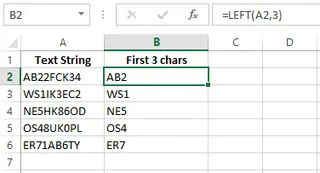
Usando a Função RIGHT()
A função RIGHT() extrai caracteres do final de uma string de texto. A sintaxe é:
=RIGHT(texto, [num_caracteres])
Para extrair os últimos três caracteres dos códigos de produto, você usaria:
=RIGHT(A2, 3)
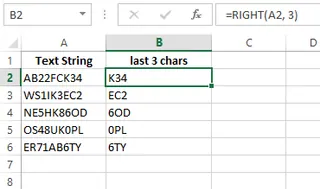
Usando a Função MID()
A função MID() extrai caracteres do meio de uma string de texto. Sua sintaxe é:
=MID(texto, num_início, num_caracteres)
num_início: A posição inicial dentro da string de texto.num_caracteres: O número de caracteres a extrair.
Para extrair três caracteres começando da quarta posição:
=MID(A2,4,3)
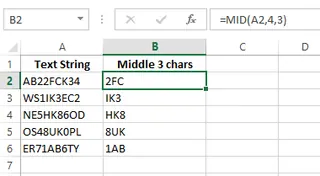
A Alternativa de IA: Usando o Excelmatic
Embora essas funções sejam úteis, elas exigem que você conheça a função exata e seus parâmetros. Com uma ferramenta de IA como o Excelmatic, você simplesmente descreve o que quer em inglês simples.

Após carregar seu arquivo no Excelmatic, você poderia realizar todas as tarefas acima com prompts simples:
- Para a tarefa
LEFT: "Dos códigos de produto na coluna A, crie uma nova coluna com os primeiros 3 caracteres." - Para a tarefa
RIGHT: "Extraia os últimos 3 caracteres dos códigos de produto na coluna A." - Para a tarefa
MID: "Crie uma nova coluna extraindo 3 caracteres da coluna A, começando do 4º caractere."
A IA lida com a lógica subjacente, dando o resultado instantaneamente sem que você precise escrever uma única fórmula.
Funções Auxiliares para Extrações Complexas
Para tarefas mais avançadas, você frequentemente precisa combinar as funções acima com funções "auxiliares" como FIND() e SUBSTITUTE().
A Função FIND()
FIND() localiza uma substring e retorna sua posição inicial. Isso é crucial quando o texto que você quer extrair não tem uma posição fixa.
FIND(texto_procurado, dentro_do_texto, [num_início])
Por exemplo, para encontrar a posição de "matic" em "Excelmatic":
=FIND("matic", A2)
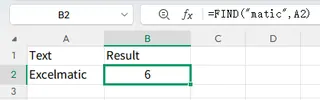
A Função SUBSTITUTE()
SUBSTITUTE() substitui texto específico por novo texto.
SUBSTITUTE(texto, texto_antigo, texto_novo, [num_instância])
Por exemplo, para substituir ponto e vírgula por vírgulas:
=SUBSTITUTE(A2, ";" , ",")
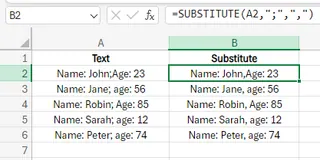
Extraindo Texto por Delimitador
Delimitadores são caracteres como vírgulas ou espaços que separam texto. Versões mais recentes do Excel têm TEXTBEFORE() e TEXTAFTER() para simplificar isso.
TEXTBEFORE() e TEXTAFTER()
=TEXTBEFORE(texto, delimitador, ...)extrai texto antes de um delimitador específico.=TEXTAFTER(texto, delimitador, ...)extrai texto após um delimitador específico.
Por exemplo, para obter o texto antes da segunda vírgula na célula A2:
=TEXTBEFORE(A2, ",", 2)
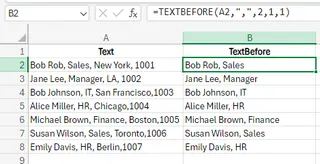
E para obter o texto após a segunda vírgula:
=TEXTAFTER(A2,",",2)
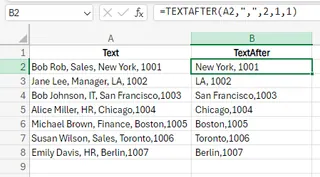
Embora poderosas, essas funções estão disponíveis apenas no Microsoft 365 e Excel para a web.
Casos de Uso Avançados: Fórmulas vs. IA
É aqui que a diferença entre métodos tradicionais e IA se torna acentuada. Tarefas complexas que exigem fórmulas aninhadas podem ser resolvidas com uma única frase.
Caso de Uso 1: Lidando com Comprimentos Variáveis de Primeiros Nomes
Imagine que você precise extrair o primeiro nome de uma lista de nomes completos. O comprimento de cada primeiro nome é diferente.
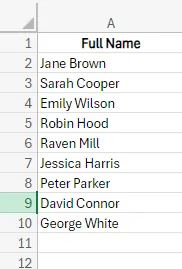
Método Tradicional: Combinando LEFT() e FIND()
Você precisa encontrar a posição do espaço e extrair tudo antes dele.
=LEFT(A2,FIND(" ",A2)-1)
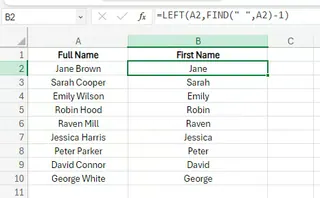
Isso funciona, mas não é intuitivo. Você tem que lembrar de subtrair 1 para evitar incluir o espaço.
Método de IA (Excelmatic)
Com o Excelmatic, você apenas pergunta:
Da coluna 'Nome Completo', extraia o primeiro nome em uma nova coluna.
A IA entende o contexto e lida com nomes de qualquer comprimento automaticamente.
Caso de Uso 2: Extraindo o Domínio de um Endereço de E-mail
Você tem uma lista de endereços de e-mail e precisa extrair apenas os nomes de domínio.
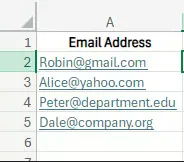
Método Tradicional: Combinando RIGHT(), LEN() e FIND()
Isso requer uma fórmula mais complexa para calcular primeiro o comprimento do nome de domínio.
=RIGHT(A2, LEN(A2) - FIND("@",A2))
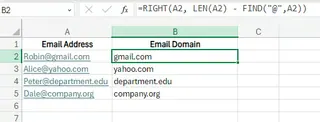
Essa combinação de três funções pode ser difícil de construir e depurar se não funcionar corretamente.
Método de IA (Excelmatic)
A solicitação é simples e direta:
Dos endereços de e-mail na coluna A, extraia o nome de domínio.
Caso de Uso 3: Limpando Entradas de Dados Confusos
Seus dados contêm números de telefone em múltiplos formatos inconsistentes. Você precisa padronizá-los.
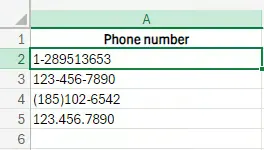
Método Tradicional: Funções SUBSTITUTE() Aninhadas
Para remover hífens, parênteses e pontos, você tem que aninhar a função SUBSTITUTE várias vezes.
=SUBSTITUTE(SUBSTITUTE(SUBSTITUTE(SUBSTITUTE(A2, "-", ""), "(", ""), ")", ""), ".", "")
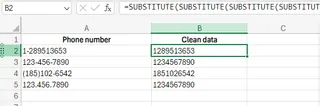
Esta fórmula é longa, difícil de ler e propensa a erros. Se um novo caractere indesejado aparecer (por exemplo, um espaço), você tem que editar a fórmula novamente.
Método de IA (Excelmatic)
Uma única instrução resolve tudo:
Limpe os números de telefone na coluna A removendo todos os caracteres não numéricos.
Caso de Uso 4: Reformatação de Dados Limpos
Após limpar os números de telefone, você quer formatá-los consistentemente como XXX-XXX-XXXX.
Método Tradicional: TEXT, LEFT, MID e RIGHT
Isso requer extrair cada parte do número e depois juntá-las novamente com hífens.
=TEXT(LEFT(B2, 3), "000") & "-" & TEXT(MID(B2, 4, 3), "000") & "-" & TEXT(RIGHT(B2, 4), "0000")
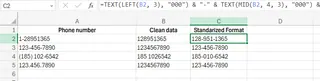
Esta é uma das fórmulas mais complexas neste guia, demonstrando a alta curva de aprendizado para formatação de texto avançada.
Método de IA (Excelmatic)
A abordagem de IA é uma conversa em duas etapas. Após limpar os números, você simplesmente pergunta:
Agora, formate os números de telefone limpos na coluna B no formato XXX-XXX-XXXX.
Considerações Finais
Você viu agora duas maneiras poderosas de manipular texto no Excel. Dominar funções como LEFT(), RIGHT() e MID() é uma habilidade valiosa que lhe dá controle preciso sobre seus dados. Ela constrói uma base sólida em como as planilhas funcionam.
No entanto, a realidade do trabalho moderno com dados é velocidade e eficiência. Ferramentas com tecnologia de IA como o Excelmatic representam uma mudança de paradigma, transformando a escrita complexa de fórmulas em várias etapas em uma simples conversa. Em vez de memorizar sintaxe e depurar funções aninhadas, você pode focar no seu objetivo e deixar a IA lidar com a execução.
Pronto para simplificar suas tarefas de extração de texto? Experimente o Excelmatic hoje e vivencie como o processamento de dados com IA pode acelerar seus fluxos de trabalho empresariais.
Se você escolher se tornar um guru de fórmulas, um usuário avançado de IA, ou um pouco de ambos, a capacidade de extrair e formatar texto de forma eficaz permanecerá uma habilidade crítica para qualquer pessoa que trabalhe com dados.
Perguntas Frequentes sobre Substring no Excel
Como as funções substring lidam com caracteres não imprimíveis e como eu os limpo?
Tradicionalmente, você usa a função CLEAN() para remover caracteres não imprimíveis antes de aplicar as funções substring, por exemplo: =LEFT(CLEAN(A1), 5). Com uma ferramenta de IA, você pode simplesmente pedir para ela "limpar os dados na coluna A e depois extrair o texto."
As funções substring podem dividir texto em células separadas?
Sim. Tradicionalmente, você pode usar o recurso Texto para Colunas na guia Dados, ou funções mais recentes como TEXTSPLIT(). Com uma ferramenta de IA como o Excelmatic, você pode apenas dizer: "Divida a coluna 'Nome Completo' nas colunas 'Primeiro Nome' e 'Sobrenome'."
Como eu extraio texto dinamicamente com base na entrada do usuário ou referências de célula?
No Excel clássico, você pode usar referências de célula dentro de suas funções substring para torná-las dinâmicas. Por exemplo, MID(A1, B1, C1) onde B1 contém a posição inicial e C1 contém o número de caracteres. Uma ferramenta de IA também pode usar o contexto da sua planilha, ou você pode especificar a lógica no seu prompt, como "Extraia texto da coluna A, começando na posição definida na célula B1 e pelo comprimento definido em C1."